Tambahkan, Edit, dan Hapus Latar Belakang
Latar belakang dapat meningkatkan tampilan dokumen PDF Anda jika ditambahkan. UPDF menyediakan alat lengkap untuk menambahkan latar belakang yang tepat, yang dapat dilakukan sebagai berikut.
Tambahkan Latar Belakang
Untuk menambahkan latar belakang, buka PDF dan arahkan ke opsi Alat dari sisi kiri layar Anda. Selanjutnya, Anda harus memilih opsi Latar Belakang dari menu.
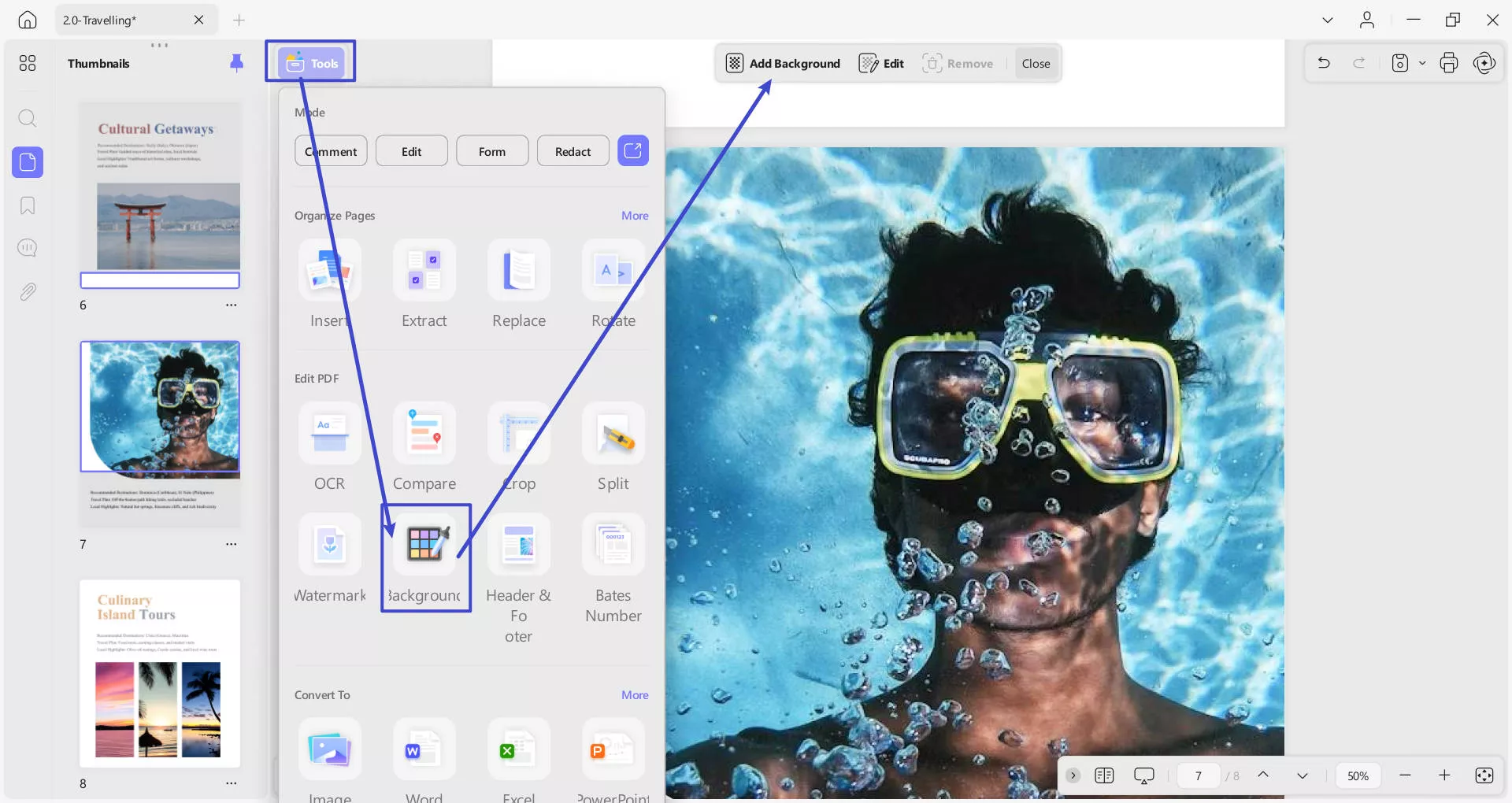
Selanjutnya, saat Anda ingin membuat latar belakang, Anda harus mengetuk tombol Tambah Latar Belakang dari bilah alat di bagian atas. Di jendela tarik-turun yang terbuka, Anda dapat melihat dua opsi, yaitu, Preset dan Starred . Pilih latar belakang pilihan Anda dari bagian Preset untuk mengakses menu Edit Latar Belakang nanti.
- Opsi Preset memberi Anda latar belakang yang terkait dengan Kertas, Warna, dan Gradien .
- Anda dapat menyimpan semua latar belakang berbintang atau favorit di bagian Berbintang .
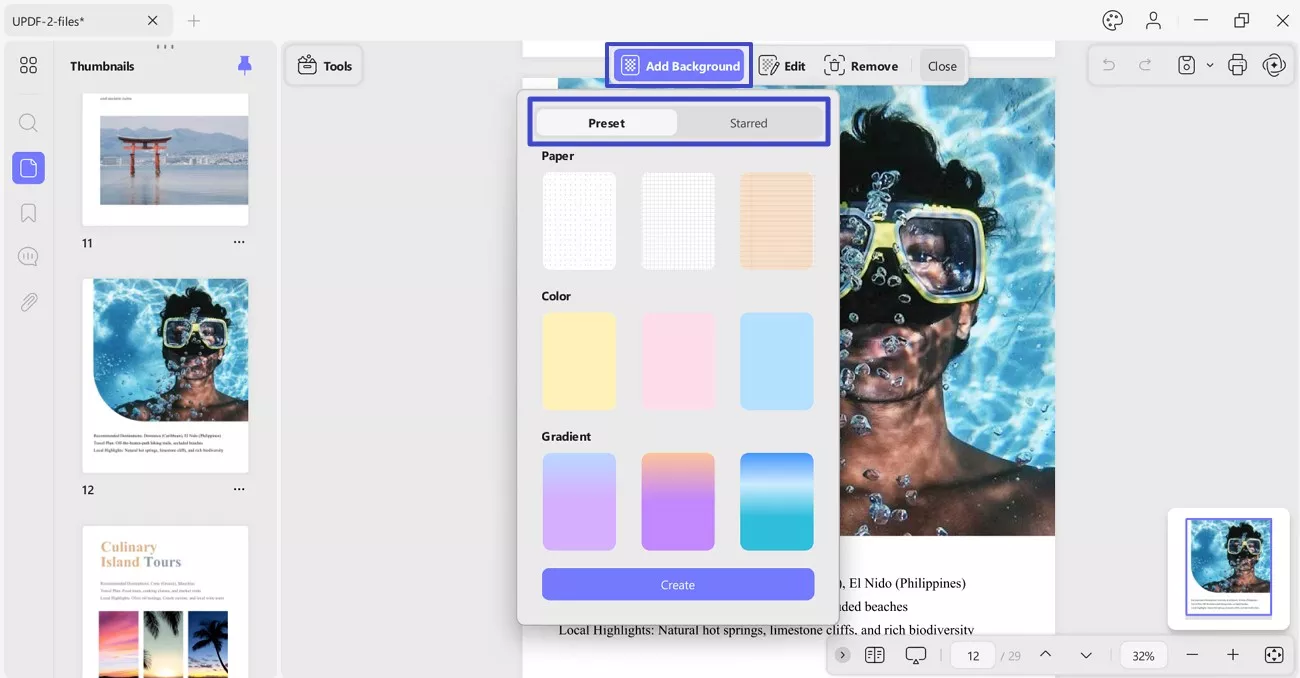
Di menu Edit Latar Belakang , Anda dapat Mengganti File , mengubah Ukuran (sehubungan dengan % atau slider), dan mengubah Opacity (melalui menu % atau slider). Setelah yakin, tekan tombol Selesai untuk mengonfirmasi perubahan.
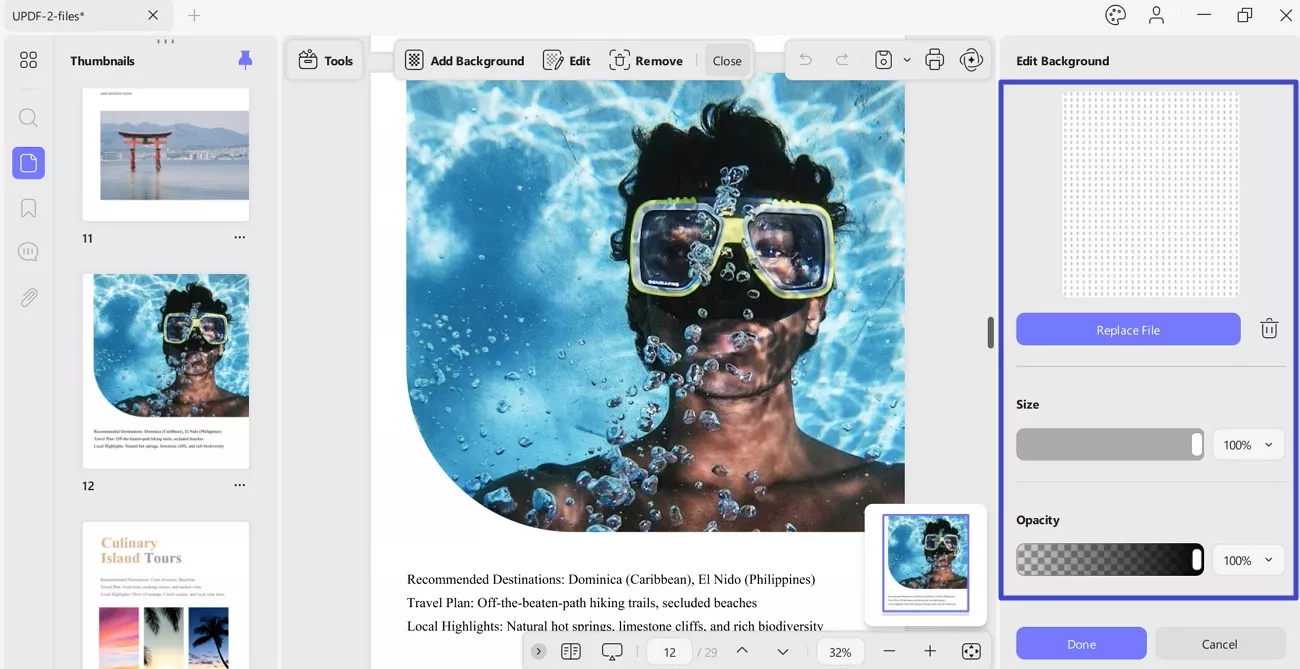
- Anda dapat menggulir ke bawah pada menu yang sama untuk menggunakan fitur Page Range . Fitur ini memungkinkan Anda untuk menerapkan latar belakang pada halaman yang Anda pilih atau menu untuk semua halaman, halaman genap dan halaman ganjil.
- Setelah selesai, klik Selesai untuk membuat latar belakang dan menerapkannya ke rentang tertentu yang dipilih.
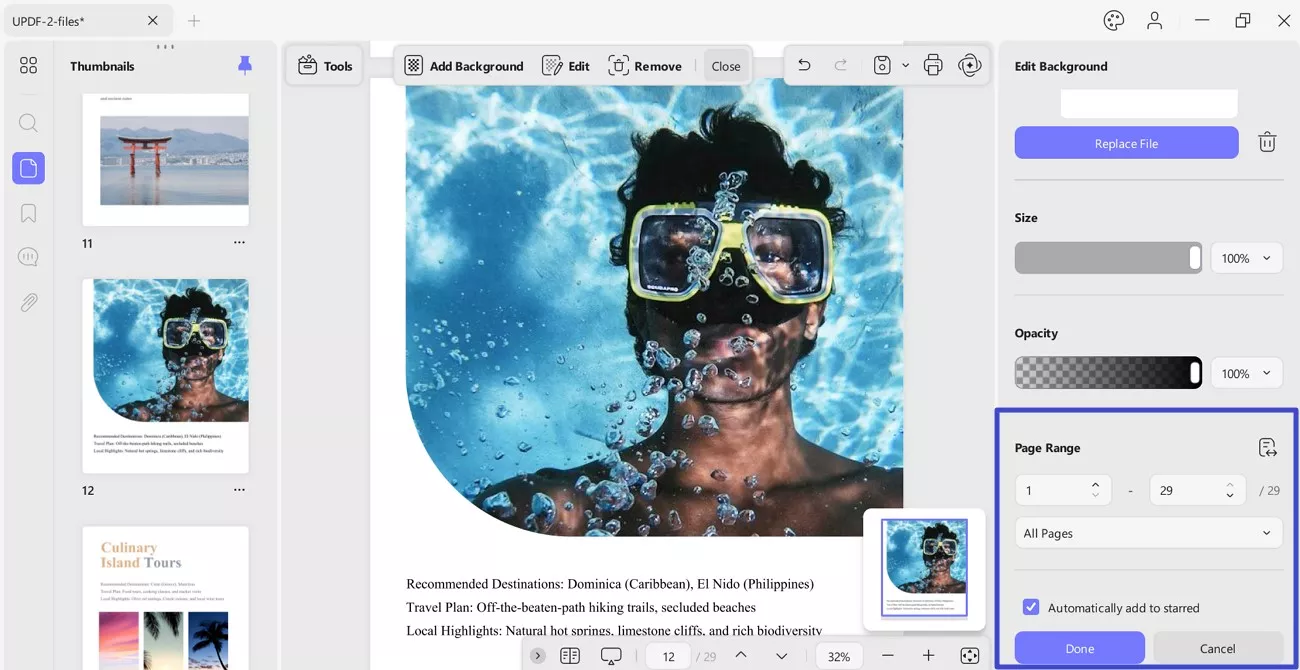
Edit Latar Belakang
Jika Anda ingin mengedit latar belakang, akses opsi Edit dari bilah alat atas. Sekarang, arahkan kursor ke latar belakang yang Anda terapkan untuk menampilkan opsi Edit . Setelah ini, Anda akan dapat menavigasi ke menu Edit Latar Belakang lagi. Lakukan perubahan dan klik Selesai untuk mengeditnya dengan sukses.
Selain Edit, Anda dapat melihat 2 opsi lainnya: Star dan Remove . Di mana Star akan menyimpan latar belakang Anda di bagian Starred , dan Remove akan menghapusnya.
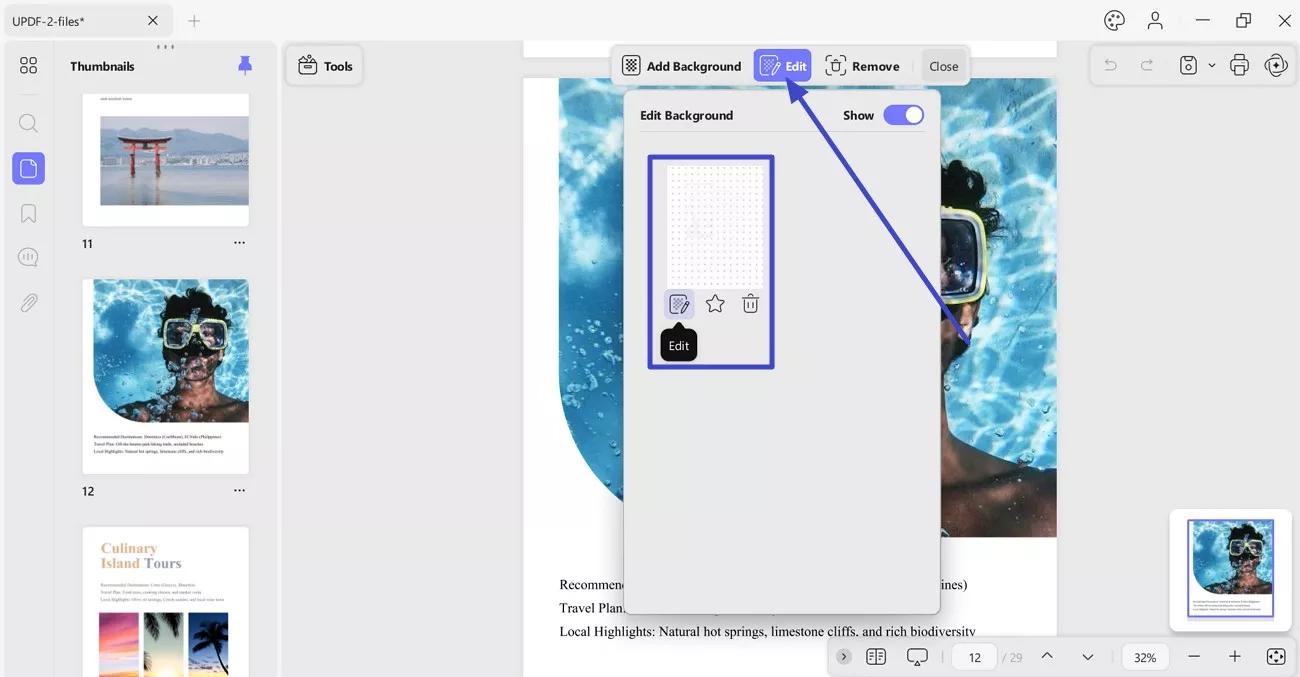
Hapus Latar Belakang
Jika Anda ingin menghapus latar belakang, tekan opsi Remove dari bilah alat atas. Sebuah jendela akan muncul meminta Anda untuk menghapus latar belakang atau membatalkan tindakan.
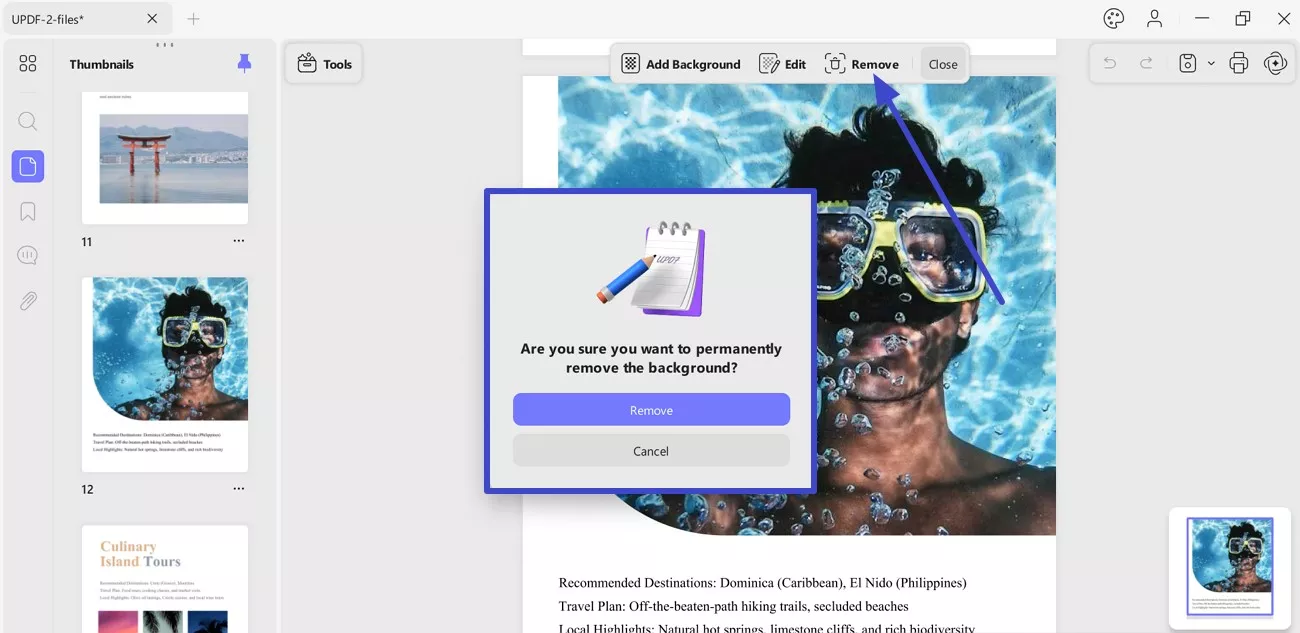
 UPDF
UPDF
 UPDF untuk Windows
UPDF untuk Windows UPDF untuk Mac
UPDF untuk Mac UPDF untuk iPhone/iPad
UPDF untuk iPhone/iPad UPDF untuk Android
UPDF untuk Android UPDF AI Online
UPDF AI Online UPDF Sign
UPDF Sign Edit PDF
Edit PDF Anotasi PDF
Anotasi PDF Buat PDF
Buat PDF Formulir PDF
Formulir PDF Edit Tautan
Edit Tautan Konversi PDF
Konversi PDF OCR
OCR PDF ke Word
PDF ke Word PDF ke Gambar
PDF ke Gambar PDF ke Excel
PDF ke Excel Atur PDF
Atur PDF Gabung PDF
Gabung PDF Pisah PDF
Pisah PDF Potong PDF
Potong PDF Putar PDF
Putar PDF Lindungi PDF
Lindungi PDF Tanda Tangan PDF
Tanda Tangan PDF Redaksi PDF
Redaksi PDF Sanitasi PDF
Sanitasi PDF Hapus Keamanan
Hapus Keamanan Baca PDF
Baca PDF UPDF Cloud
UPDF Cloud Kompres PDF
Kompres PDF Cetak PDF
Cetak PDF Proses Massal
Proses Massal Tentang UPDF AI
Tentang UPDF AI Solusi AI UPDF
Solusi AI UPDF Panduan Pengguna AI
Panduan Pengguna AI Tanya Jawab tentang UPDF AI
Tanya Jawab tentang UPDF AI Ringkasan PDF
Ringkasan PDF Terjemahkan PDF
Terjemahkan PDF Ngobrol dengan PDF
Ngobrol dengan PDF Ngobrol dengan AI
Ngobrol dengan AI Ngobrol dengan gambar
Ngobrol dengan gambar PDF ke Peta Pikiran
PDF ke Peta Pikiran Penjelasan PDF
Penjelasan PDF Riset Akademik
Riset Akademik Pencarian Makalah
Pencarian Makalah Penyunting AI
Penyunting AI Penulis AI
Penulis AI Asisten Pekerjaan Rumah AI
Asisten Pekerjaan Rumah AI Pembuat Kuis AI
Pembuat Kuis AI Penyelesai Matematika AI
Penyelesai Matematika AI PDF ke Word
PDF ke Word PDF ke Excel
PDF ke Excel PDF ke PowerPoint
PDF ke PowerPoint Panduan Pengguna
Panduan Pengguna Trik UPDF
Trik UPDF Tanya Jawab
Tanya Jawab Ulasan UPDF
Ulasan UPDF Pusat Unduhan
Pusat Unduhan Blog
Blog Ruang Berita
Ruang Berita Spesifikasi Teknis
Spesifikasi Teknis Pembaruan
Pembaruan UPDF vs. Adobe Acrobat
UPDF vs. Adobe Acrobat UPDF vs. Foxit
UPDF vs. Foxit UPDF vs. PDF Expert
UPDF vs. PDF Expert